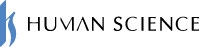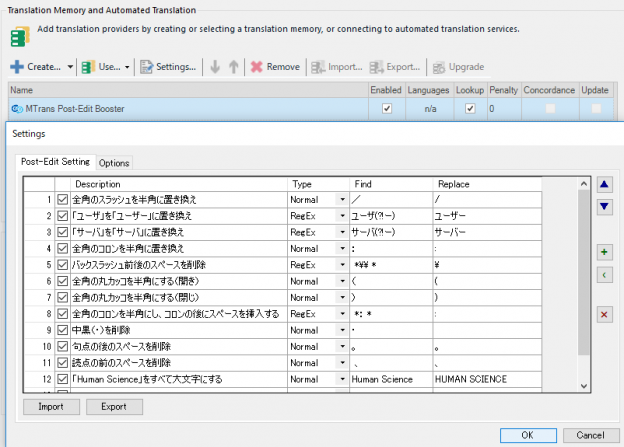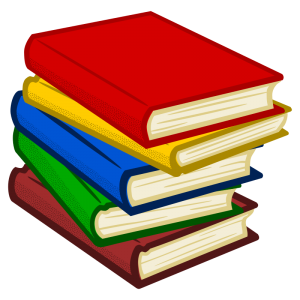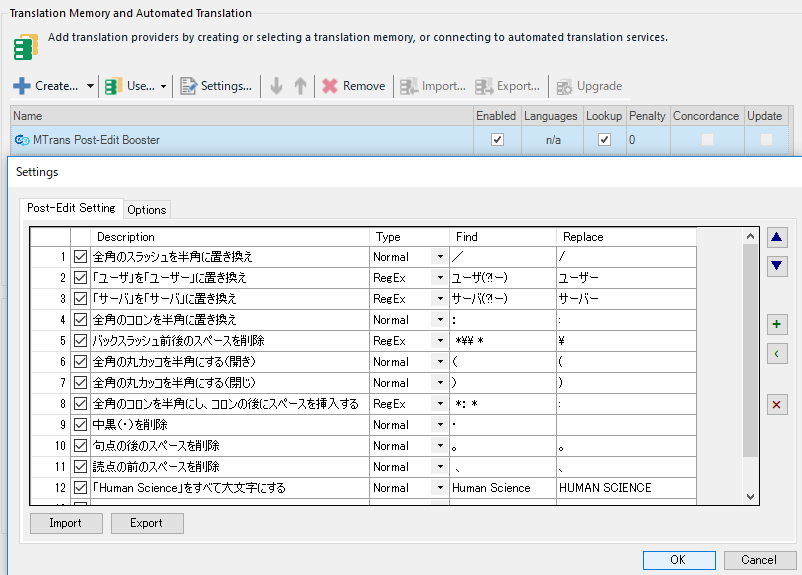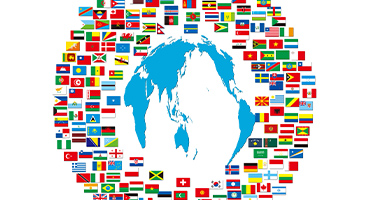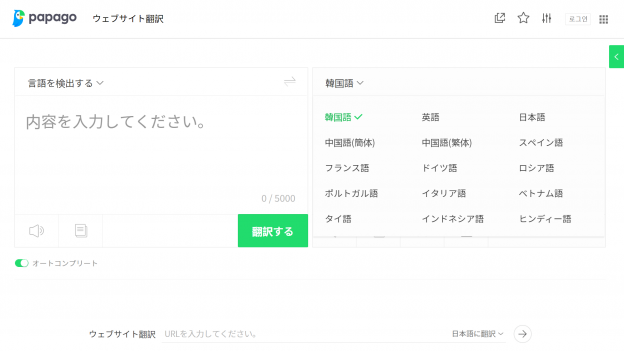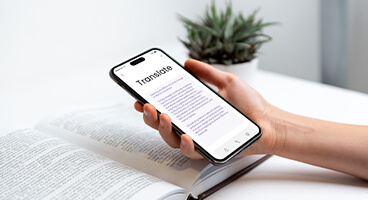ニューラル自動翻訳(NMT)がリリースされたのが2016年。現在では、実際の翻訳現場に欠かせない存在となってきました。自動翻訳とTM(翻訳メモリ)を併用して、翻訳作業を進める企業も増えてきています。
NMTの訳文はとても読みやすいため、一見して問題がないように思えることがほとんどです。ただ、目視では確認しづらいエラーを残したまま、訳文をTMに登録してしまうと、後々になって大きな問題につながってしまう可能性があります。それが表記の問題です。
会社によってはスタイルガイドで表記ルールが定義されています。記号のコロンを例に挙げてみましょう。コロンには全角と半角の2種類があります。「:」と「:」。どちらが全角でどちらが半角か、すぐに見分けがつきますか?
- 目次:
- 1. NMTの落とし穴:表記を指定できない
- 2. MT+PE訳をTMに登録する際の注意点
- 3. QAチェックツールを使っても…
- 4. MTrans Post-Edit Boosterで表記エラーを大幅に削減!
- 5. 無料パンフレット/トライアルをご用意
1. NMTの落とし穴:表記を指定できない
現在のNMTでは表記を設定することができません。そのため、「1行目のコロンは全角だけど、2行目のコロンは半角になっている」というようなことをよく目にします。
ですが、翻訳文を編集する画面ではその違いがわかりづらいため、見落としてしまうことも多くあります。
このことが、異なる表記の混在の原因になります。
2. MT+PE訳をTMに登録する際の注意点
たとえば、全角と半角のコロンがTMに混在してしまうと、どのようなことが起きるのでしょうか。
まず、そのTMを参考にしている翻訳者/ポストエディターはどちらのコロンを使ってよいのか迷ってしまいます。スタイルガイドがあり、その中にコロンに関するルールが記載されていれば、正しいものを適用できます。ただ、記載のない場合は、
・ 翻訳者/ポストエディターの判断で全角または半角を決めてしまい、全角と半角が混在する状態が続く
・ 翻訳者/ポストエディターが依頼主に確認の連絡を入れ、回答が届くまで正しい表記方法を適用できず、作業終了までに余計な時間がかかってしまう
というようなことが考えられます。
つまり、不要な作業(スタイルの確認や最終的な修正など)を引き起こす原因になります。
コロンを一例として取り上げましたが、日本語にはスラッシュ(/)や疑問符(?)など、さまざまな記号で全角と半角が存在します。この表記ルールを曖昧のままにしておくと、TMに不統一の表記が多数登録されてしまい、TMの精度が下がってしまいます。
3. QAチェックツールを使っても…
そのような表記ミスを検出してくれるのが、QAチェックツールです。日常的に使用されている翻訳者も多いことでしょう。有償のものからオープンソースのものまで、多様なQAチェックツールがリリースされています。
たとえば、コロンについて「半角を常に使用する。全角のコロンはNG」というルールがある場合、QAチェックツールにそのことを設定します。翻訳対象のファイル内に全角のコロンがあると、その場所が表示されます。
しかし、大抵のQAチェックツールでは、エラーのある場所が表示されても、そのエラーが自動的に修正されることはありません。
そのため、50個のコロンのエラーが訳文内にあったとしたら、「検索+置換」を50回行わなければならないということになります。そのような経験をお持ちの方もいらっしゃるかもしれません。
コロンや疑問符だけではなく、カッコにも全角と半角があります。たとえば、日本翻訳連盟が公開している『JTF 日本語標準スタイルガイド』では、9種類の記号と8種類のカッコについてルールが記されています。翻訳者/ポストエディターは、これらのルール(場合によってはさらに多くのルール)を意識しつつ、訳文の修正やブラッシュアップを進めて行く必要があります。
ただ、これだけの記号とカッコの種類があると、訳文の修正やブラッシュアップに集中するのも難しくなります。機械的に直せるエラーであれば、自動的に修正されるのが理想と言えます。
4. MTrans Post-Edit Boosterで表記エラーを大幅に削減!
このような表記ルールを自動的に適用できるのが、ヒューマンサイエンスの「MTrans Post-Edit Booster」です。
このMTrans Post-Edit Boosterは、機械翻訳特有のミスを自動的に修正することで、ポストエディット作業を支援する効率化ツール(SDL Trados Studioのプラグイン)です。
使い方はとても簡単。
- 1. MTrans Post-Edit Boosterをインストールします。
- 2. 表記のルールを設定します(たとえば、「全角のコロンを検索して半角に置換」というルールを定義)。
- 3. Trados Studioのプロジェクト作成時にMTrans Post-Edit BoosterをMTエンジンとして指定して、一括翻訳を実行します。
- 4. MTrans Post-Edit Boosterの設定内容に応じて、機械翻訳に対して検索と置換が自動的に行われます。
- 5. ファイルを開くと、MTrans Post-Edit Boosterで設定済みの内容はすべて修正されています☺。
これで、翻訳者/ポストエディターは記号やカッコの修正を大幅に減らすことができるようになります。
検索と置換はユーザーが個別に設定できるので、スタイルガイドの更新やMTの出力結果の変化に応じて、検索/置換の設定を柔軟に変えられます。また、正規表現を使うこともできるので、高度な自動編集も可能です。
さらに、MTrans Post-Edit Boosterでは検索と置換の設定のエクスポート/インポートが可能です。このことにより、作業者間のポストエディット結果が均一化されます。チームでポストエディットを行う翻訳部署や翻訳会社にとっては、必要不可欠なコラボレーションツールになります。
MTrans Post-Edit Boosterは、Tradosで機械翻訳のポストエディットに取り組むすべての方におすすめできるツールです。
5. 無料パンフレット/トライアルをご用意
MTrans Post-Edit Boosterの概要をまとめた無料パンフレットをご用意いたしました。
こちらからダウンロードすることができます。ぜひご覧ください。
また、無料トライアルも実施中です。ポストエディットを効率化したい方はお気軽にお問い合わせください。
>>関連DL資料:機械翻訳訳文エラーとポストエディット9つの事例&ポストエディットチェックシート
5つのポイントとは?

関連サービス
自動ポストエディットツール MTrans Post-Edit Booster
ニューラル機械翻訳連携ソリューション MTrans for Trados / Memsource